iPhone iBooksの問題2019を修正する方法
iPhoneまたはiPadをお持ちの場合、「する必要はありません」電子書籍リーダーを購入します。 Appleは、ユーザーが何百万もの本を閲覧できるiBooksアプリを提供しています。 Apple IDを使用して書籍を購入およびダウンロードし、異なるiOSデバイスで共有できます。しかし、一部の人々はそれを報告しました iPhoneまたはiPadで動作しないiBookなど、アプリが開かない、ファイルをダウンロードできない、同期しないなどです。ここでは、iBooksアプリの最も一般的な問題と考えられる解決策をリストし、チェックして試してみます。
パート1:iPhone / iPadでの一般的なiBooksの問題
1.ブックを開かないiBook
この問題は多くのユーザーから苦情が寄せられていますが、特にiPadを使用している人。購入した書籍の一部は正常にダウンロードされますが、読むことができません。ローカルファイルが読めないという苦情もあります。
2.空白のページを表示するiBook
一部のユーザーは、すべての書籍が表示されていることに遭遇しました空白のページがありますが、一部は書籍の一部しか報告されていません。ファイルを再度ダウンロードしようとしたとき。何もしませんでした。この問題は通常、iPhoneのインターネット接続に関連しています。
3. iOSデバイス間で同期されないiBook
異なるiOSデバイス間でファイルを共有できます同じiCoudアカウントにサインインしても、iOS 11の更新後に頻繁に同期されないPDFがいくつかあります。実際、これは大きな問題ではありません。一部のユーザーはiCloudブックの設定を確認するのを忘れるかもしれません。
4.iBooksはPDFをダウンロードできません
iBookからPDFまたはその他のファイルをダウンロードするときこの問題はTechフォーラムで頻繁に話題になっており、今でも頻繁に発生しています。通常、ネットワーク接続とApple ID検証がその主な理由です。
5. iBookからメールを送信できない
通常、ファイルの印刷または共有は許可されていますiBooksでは、一部のユーザーの苦情に応じてメールオプションが利用できなくなることがあります。左上から共有アイコンをタップすると、アプリは印刷オプションのみを表示します。システムに問題があります。
6. iPhone / iPadにiBooks iConがない
iPhoneから消えたiBooksアイコンは通常新しいソフトウェアの更新後に発生します。スポットライト検索画面を使用して、このアプリケーションを見つけることができます。ただし、面倒なのは、通常アイコンを取得できないことです。
7. iBooksアプリがクラッシュ/終了し続ける
iBooksがクラッシュし、遅い問題が発生する可能性が高いソフトウェアの不具合が原因で、iOSの更新後に多くの人がこの問題に遭遇した理由を説明しています。一部のユーザーは、アプリが常に詰まっているものを読み込もうとするとイライラします。
パート2:iPhone iBooksを修正する方法が機能しない
1.ネットワーク接続を確認する
動作しないiBookの問題の多くは、ネットワークで、iOSデバイスの携帯電話またはWi-Fiがオンになっていることを確認してください。また、[設定]-> [iBooks]に移動し、[iBooksへのアクセスを許可する]でワイヤレスデータが有効になっているかどうかを確認します。

2. iCloudブックスの再表示
iCloudには、iCloudを隠すオプションがありますまた、iCloudから同期された本を隠すことができる写真。 「iCloudブックを非表示」機能が原因で、iBookがダウンロードまたは表示されないことがあります。 iBooksアプリで[すべての書籍]をタップし、この機能がオフになっていることを確認します。

3. iCloudドライブを確認する
iPhoneでiBookがPDFを同期しない場合があるiCloudドライブでソフトウェアの問題、iBooksが有効になっていないため、アップデート後のiPadは「t」ではないことが本当の理由です。 [設定]-> [iCloud]に移動します。リストからiCloud Driveを見つけて、iBooksがオンになっていることを確認します。
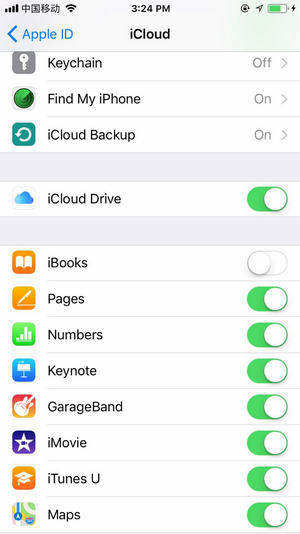
4. Apple IDからサインアウトして再度サインインする
iBooksが本をダウンロードまたは購入していない場合は、[設定]-> [iTunes&App Store]-> [Apple ID]-> [サインアウト]で購入するためにApple IDをログアウトし、もう一度サインインして解決するか確認します。

5.アプリを強制終了する
iBookアプリを終了して再度起動するのは簡単です予期しない状況に直面したときの回避策。ホームボタンを2回押し、アプリを上にスワイプして閉じ、もう一度開いて問題がまだ存在するかどうかを確認します。

6. iPhoneの電源をオフにして再起動
iBooksアプリがクラッシュしたり動かなくなったりした場合通常、デバイスを読み込んで再起動すると修正されます。 iPhoneの電源ボタンを押してから、「スライドして電源を切る」をタップします。 2秒後、もう一度電源ボタンを押してiPhoneを再起動します。
7.ソフトウェアの更新
時々iBooksが本やテキストを表示しないソフトウェアの更新後は、そのバージョンのソフトウェアのバグである可能性があります。新しいiOSの更新を待つと役立ちます。ソフトウェアを更新するには、[設定]-> [全般]-> [ソフトウェアの更新]に移動します。
先端: 残念ながらiPhoneを更新しようとしたときスタックして画面が反応するようになったら、iOS Fix Tool ReiBootを試してください。これは、オペレーティングシステムを修復することで、データの損傷なしに、すべてのiOSスタックの問題を修正できます。
また読む:iPhoneでiOS 11復旧モードを修正する方法。

8. iBooksのバックアップと再インストール
上記の方法で問題を解決できなかった一部のユーザーにとっては、アプリを削除して再インストールすることも選択できるでしょう。データが失われないように、事前にバックアップを作成することを忘れないでください。
概要
この記事では、一般的なiBookを紹介しました。iPhone / iPadの問題と簡単な修正をリストしました。この投稿について他に質問がある場合、またはiBooksの問題に対するより良い解決策がある場合は、以下にコメントしてお問い合わせください。









